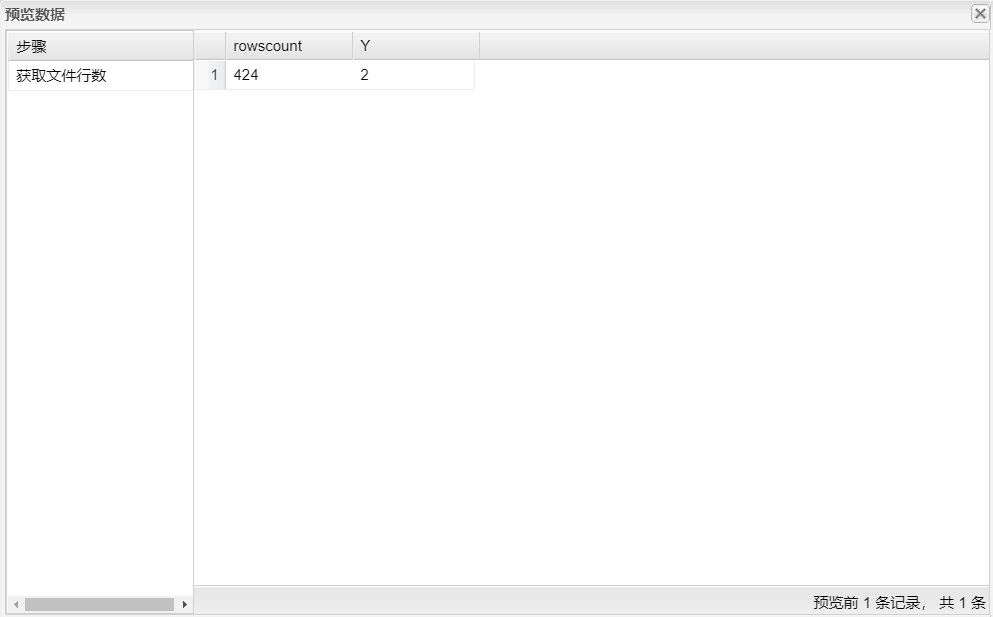获取文件行数
组件介绍
“获取文件行数”组件可以获取当前选择文件中数据总行数。
- 输入:需要读取行数的文件
- 输出:文件中数据总行数
页面介绍
文件标签
在“文件”标签卡中,可以定义文件来源。
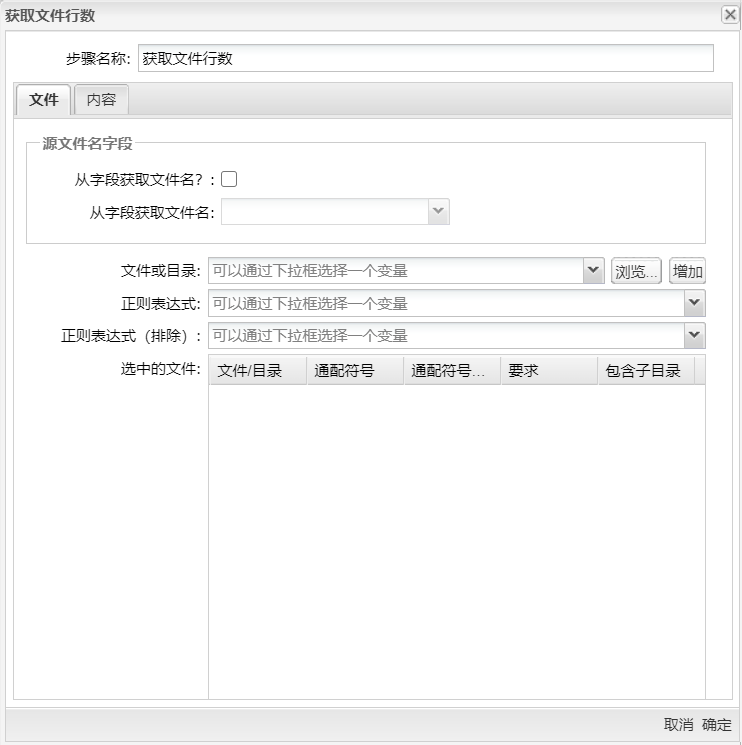
参数选项
“获取文件行数”组件的文件标签页面包含如下选项:
| 选项 | 说明 | 样例值 |
|---|---|---|
| 从字段获取文件名? | 如果勾选该选项,则此步骤会从上一个数据流中读取相应的数据 | |
| 从字段获取文件名 | 选择从上一步骤中哪一个字段读取相应的文件名数据 | |
| 文件或目录 | 指定输入文本文件的位置和/或名称。 | |
| 正则表达式 | 在上一个选项中指定的目录中指定要用于选择文件的正则表达式。例如,您要处理所有扩展名为 .txt的文件。 | |
| 正则表达式(排除) | 排除满足此正则表达式指定的条件的所有文件(在给定位置)。 |
字段表
组件底部表格为字段表,在配置好参数后,点击“增加”按钮即可根据上述配置信息自动填充字段表。该表包含以下列:
| 列名 | 说明 | 样例值 |
|---|---|---|
| 文件/目录 | 文件或者目录的名称 | |
| 通配符号 | 与参数中的正则表达式部分相同 | |
| 通配符号(排除) | 与参数中的正则表达式(排除)部分相同 | |
| 要求 | 是否必须 | |
| 包含子目录 | 是否匹配子目录 |
内容标签
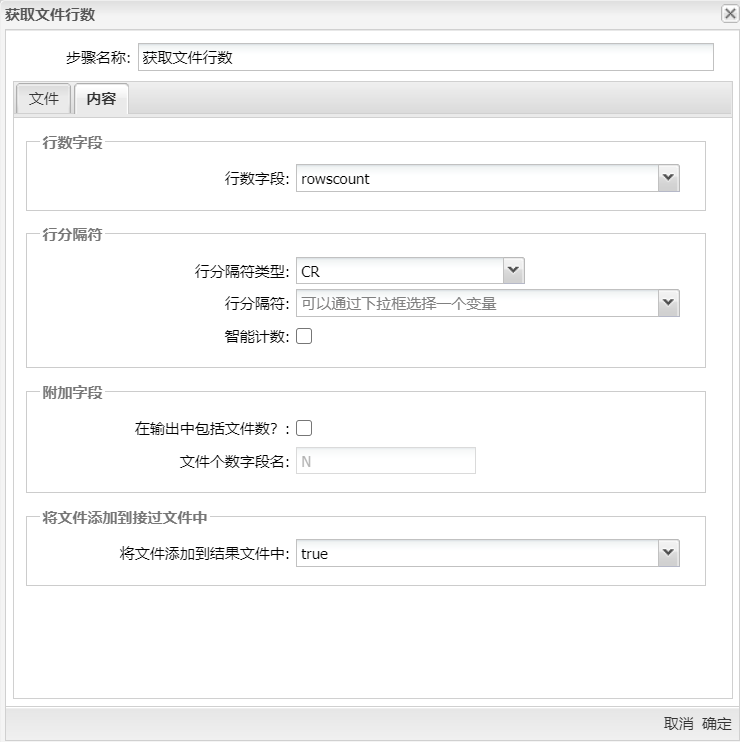
参数选项
“获取文件行数”组件的内容标签页面包含如下选项:
| 列名 | 说明 | 样例值 |
|---|---|---|
| 行数字段 | 行数字段的名称 | |
| 行分隔符类型 | 主要的区别在于Windows和linux中行分隔符,具体请参考相应的官方文档 | |
| 行分隔符 | 当行分隔符类型选择为制表符时,才有作用,具体参考相应的官方文档 | |
| 智能计数 | 默认情况下(未选中),行计数将等于文件中分隔符的数量。如果您选中了这个选项,PDl将执行一个智能搜索并尝试返回实际的行计数。 | |
| 在输出中包括文件数? | 增加一列以代表当前输入的文件数量 | |
| 文件个数字段名 | 标识文件数量的字段名称 | |
| 将文件添加到结果文件中 | 输出中是否包含添加文件名 |
使用案例
拖拽“获取文件行数”组件至画布中,双击组件,点击“浏览文件”,选择需要上传文件的目录,这里我们使用了 houses.txt states_of_usa.txt 两个文件做为示范。参数设置和结果如下图所示。
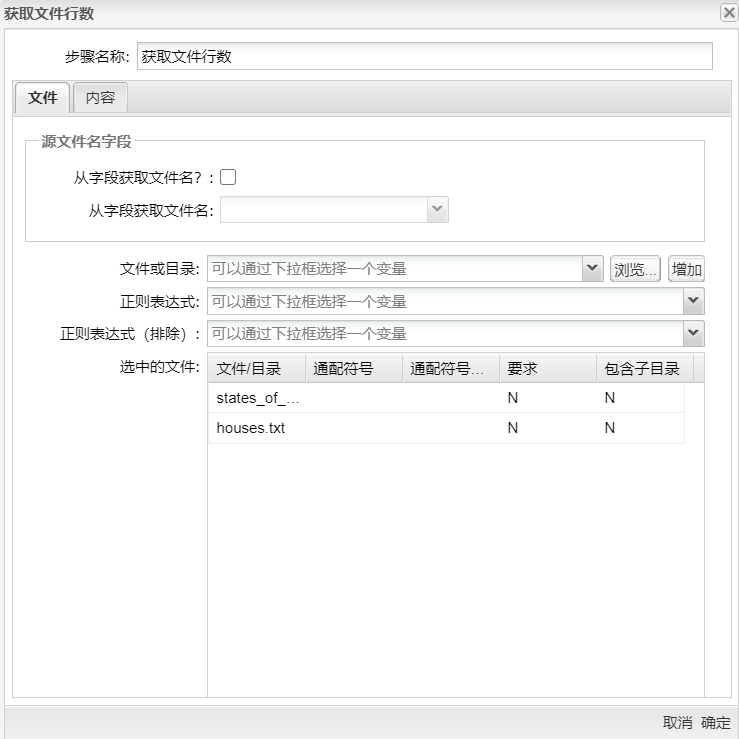
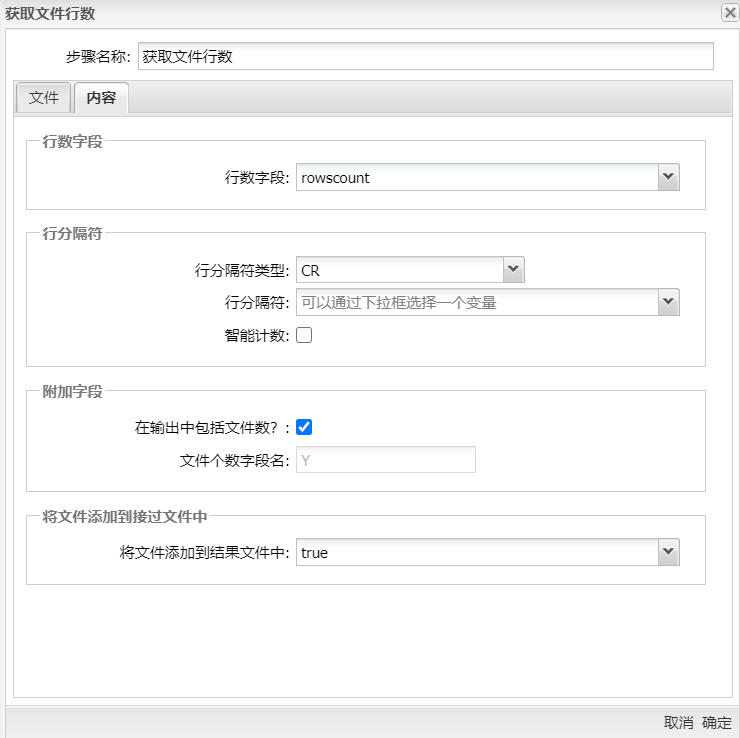
点击“确定”,再点击左上角“运行这个转换”,组件右上角将出现绿色正确符号,表示转换执行成功,右击该组件选择“预览数据”,得到结果如下图所示,表格中的数据就是两个文件的总行数结果。